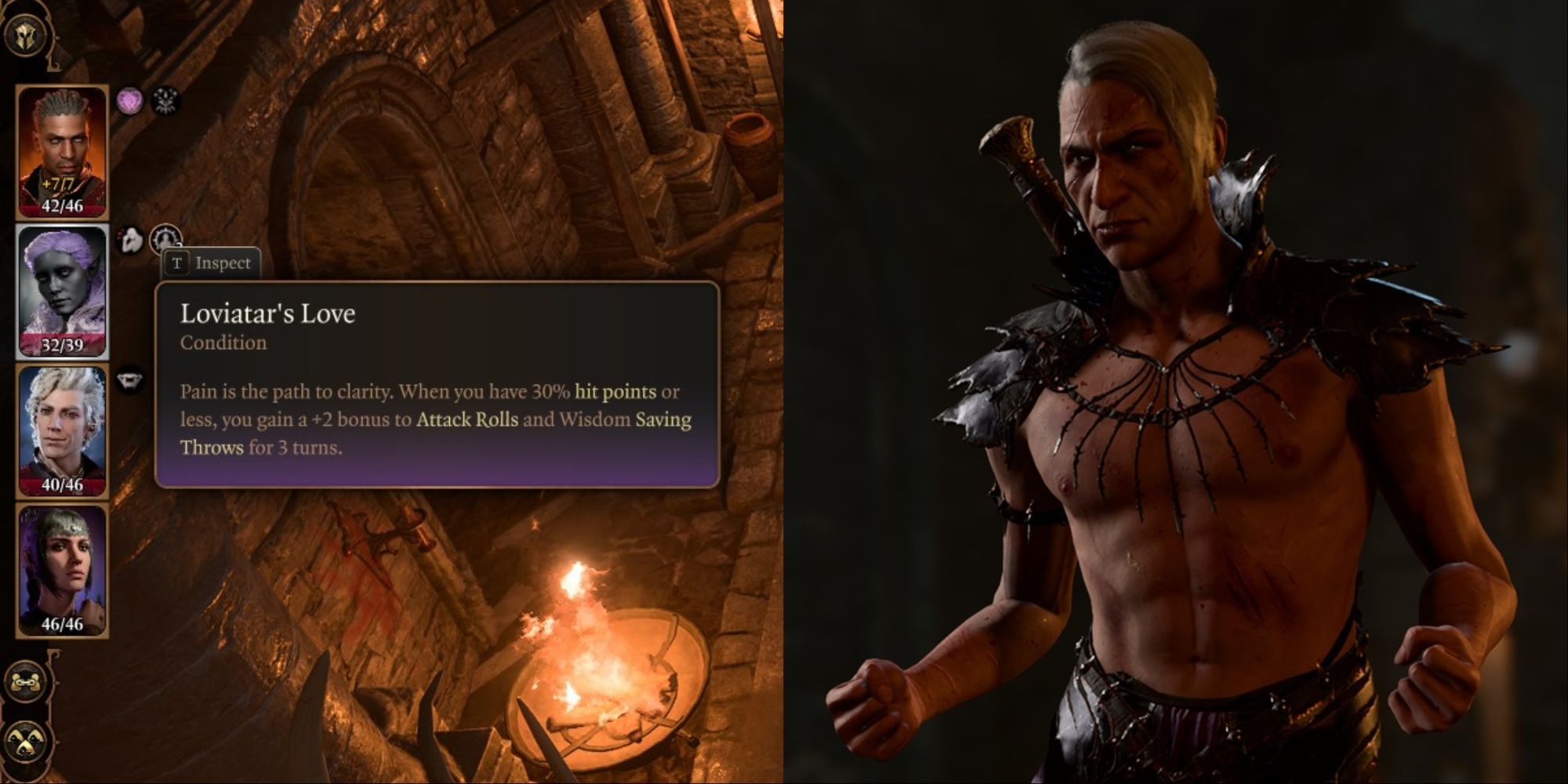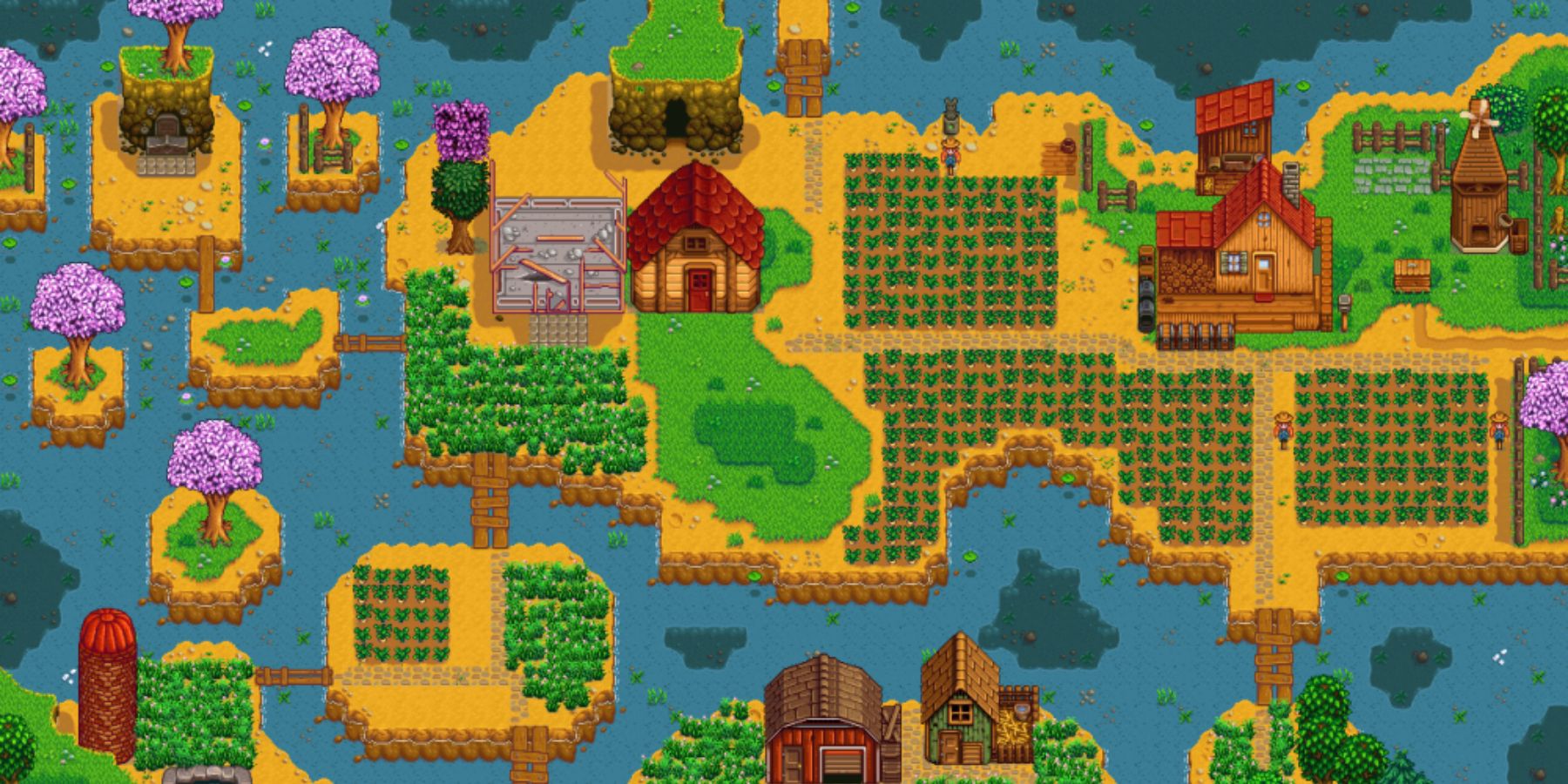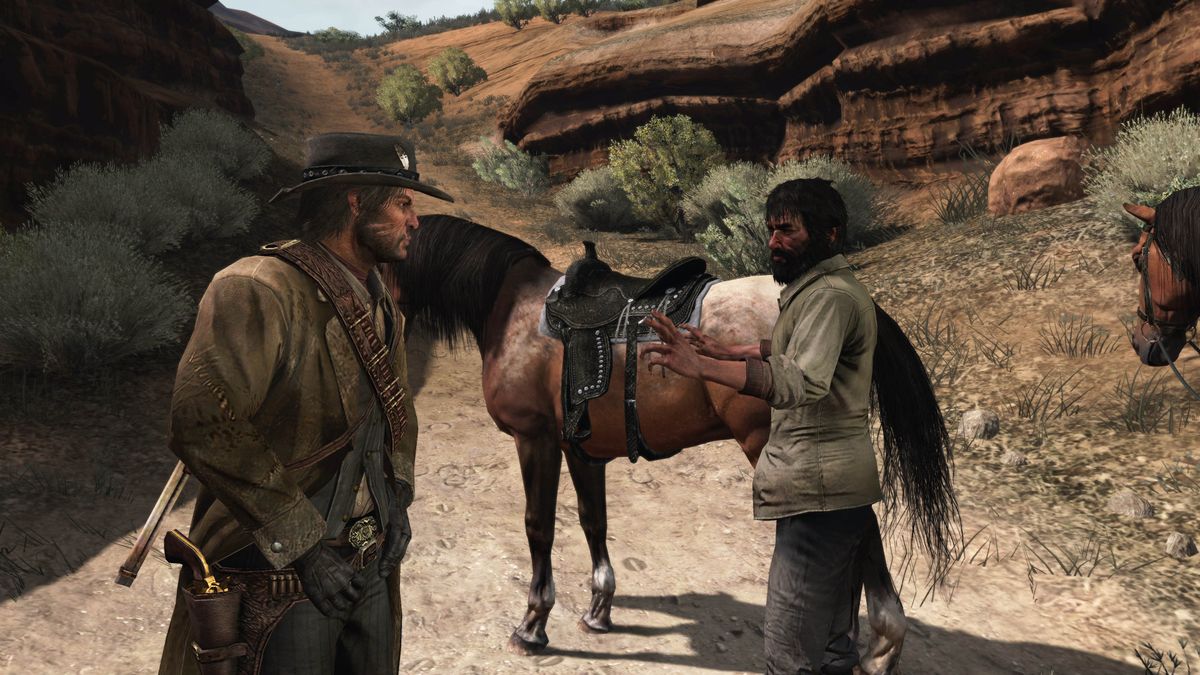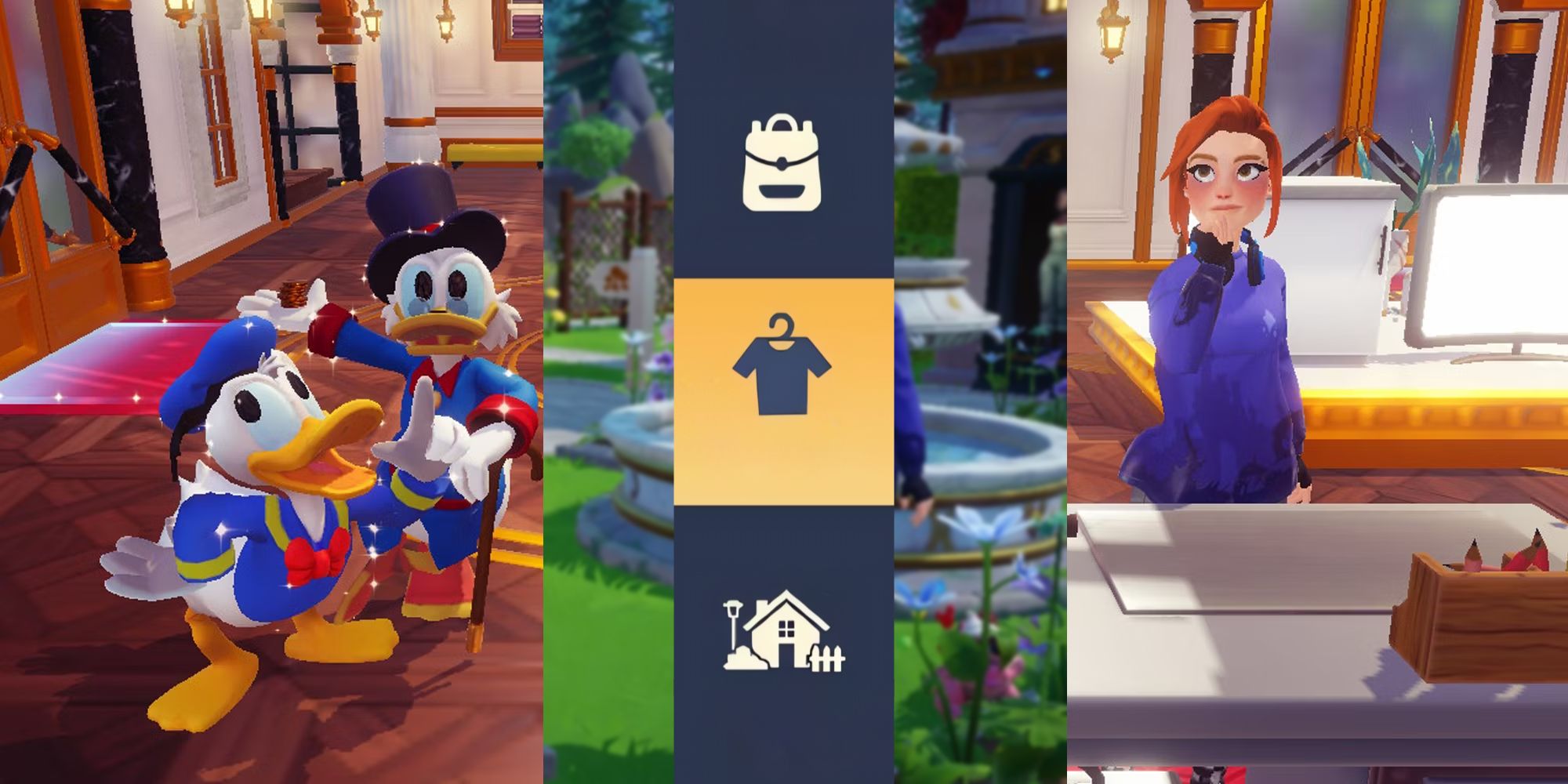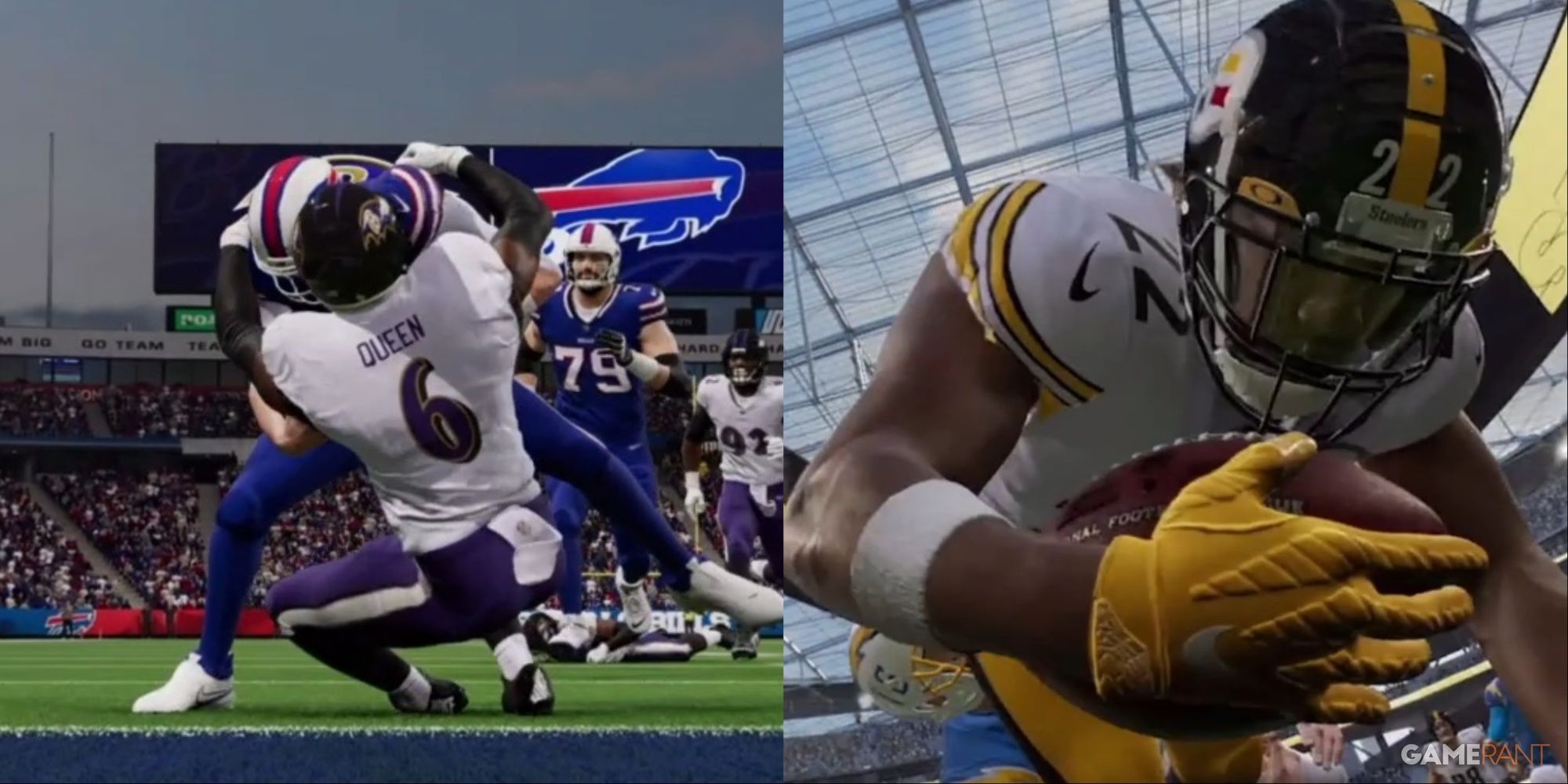Как настроить кроссплей и локальный кооператив в игре Moving Out 2
Настройка кроссплея и локального кооператива в игре Moving Out 2
Если вы знаете, как настроить кроссплей в игре Moving Out 2, то вы можете с командой других F.A.R.T.s (техников по мебельной перестановке и перевозке) играть онлайн в первый раз в серии, независимо от платформы, на которой вы играете. Конечно, также доступна возможность локального кооператива в игре Moving Out 2, и если у вас не хватает контроллеров, вы можете даже разделить их, чтобы управлять двумя грузчиками одновременно с помощью одного контроллера. Установка кроссплатформенной игры может быть сложной, так как вам сначала нужно создать учетную запись T17 Display Name, поэтому вот подробная информация о том, как использовать кроссплей в игре Moving Out 2, а также о доступных вариантах для локальных кооперативных игр.
Как использовать кроссплей в игре Moving Out 2
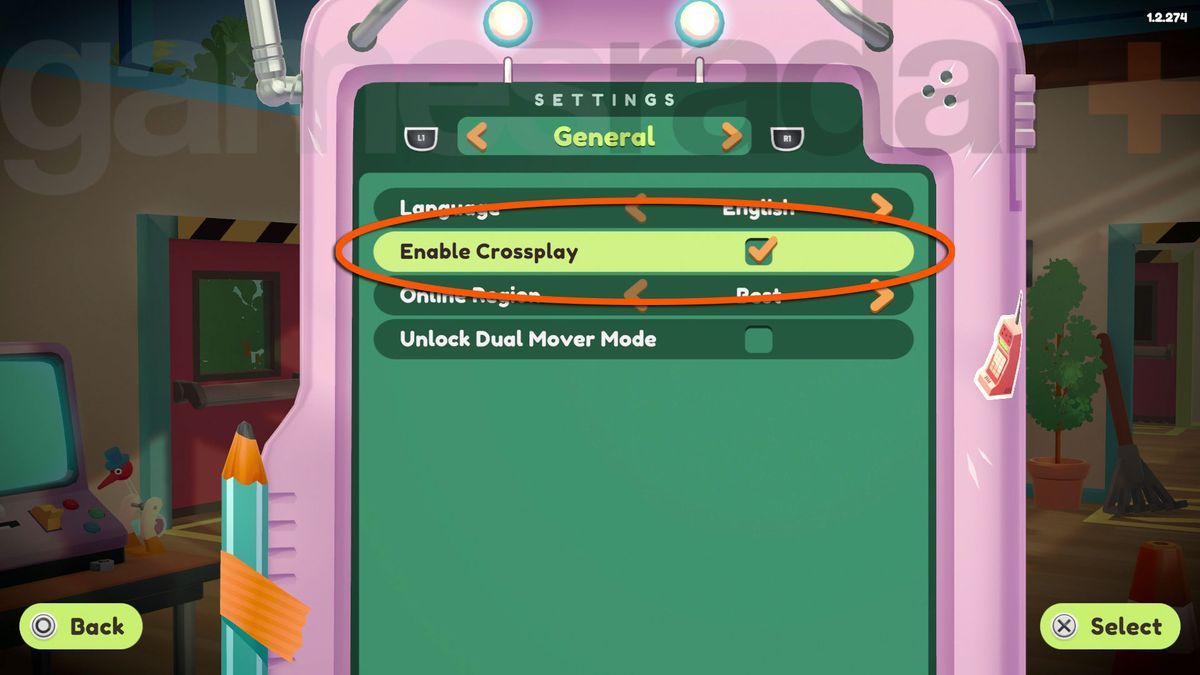
Если вы хотите использовать кроссплей в игре Moving Out 2, убедитесь, что эта опция включена в игре, так как ее можно отключить. При первой загрузке игры у вас должно появиться всплывающее окно, спрашивающее, хотите ли вы включить кроссплей, но вы всегда можете проверить или изменить эту опцию, открыв раздел Настройки на главном экране лобби, а затем перейдя на вкладку Общие.

С опцией Включить кроссплей отмеченной, вернитесь на главный экран лобби, а затем нажмите соответствующую кнопку в правом верхнем углу экрана для режима Онлайн. Вкладка Друзья показывает, какие друзья находятся в игре или онлайн на вашей текущей платформе, но если вы перейдете на вкладку T17 Друзья, здесь можно подключиться к другим игрокам, используя кросс-платформенную игру. Вверху экрана вы увидите ваше T17 Display Name, который изначально является вашим платформо-специфичным идентификатором, за которым следует хэш и четыре числа, но вы можете изменить часть имени, выбрав опцию Aa.
- Все задания с незнакомцами в Red Dead Redemption
- Pokemon GO Как следовать 3 маршрутам
- Болдерс Гейт 3 Лучшие перчатки (& Как их получить)
Чтобы добавить друга T17, выберите опцию +, а затем введите имя друга T17 Display Name, включая хэш и четыре числа. Обратите внимание, что четыре числа могут измениться при изменении имени, поэтому убедитесь, что вы делитесь последней версией интересующего вас T17 Display Name. После ввода правильной информации ваш друг должен появиться в списке T17, и когда он находится в игре, вы можете выбрать его, а затем присоединиться к нему, чтобы создать команду.
Как использовать локальный кооператив в игре Moving Out 2
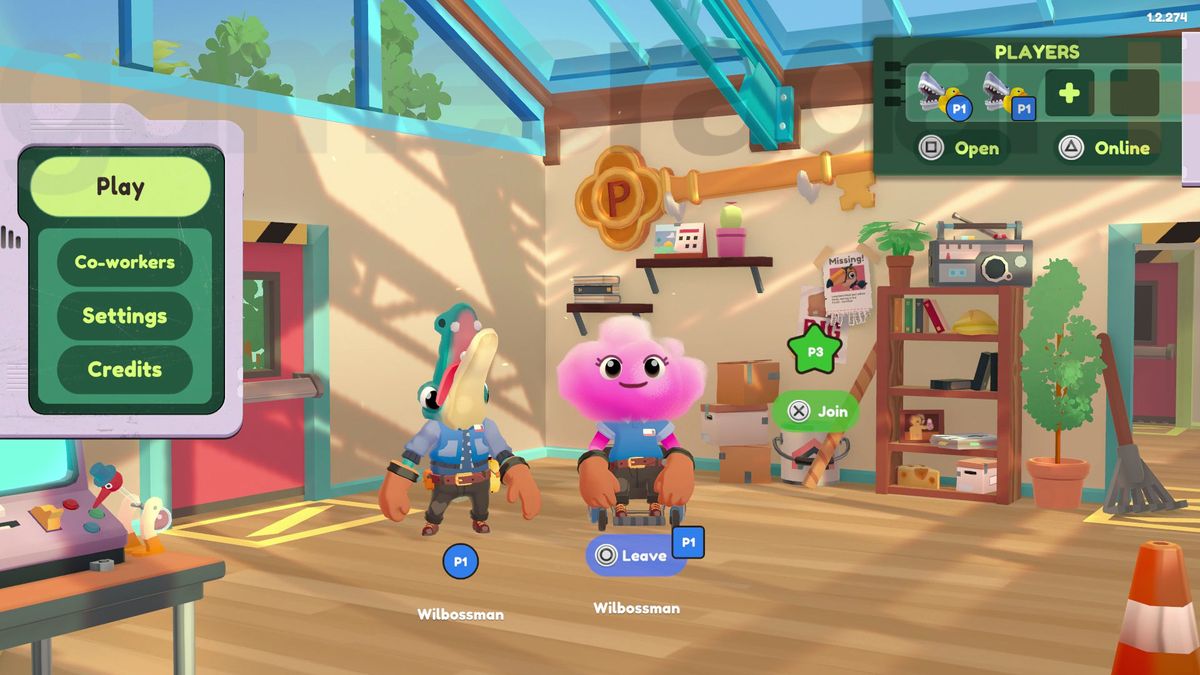
Чтобы начать играть в локальный кооператив в игре Moving Out 2, подключите дополнительный контроллер (или контроллеры) к вашей системе, а затем следуйте инструкциям, специфичным для вашей платформы, чтобы войти в другие учетные записи или присоединиться в качестве гостя. После этого следуйте инструкции на экране лобби под номером P2 (или P3/P4), и ваш новый персонаж появится, готовый к локальному кооперативному режиму.
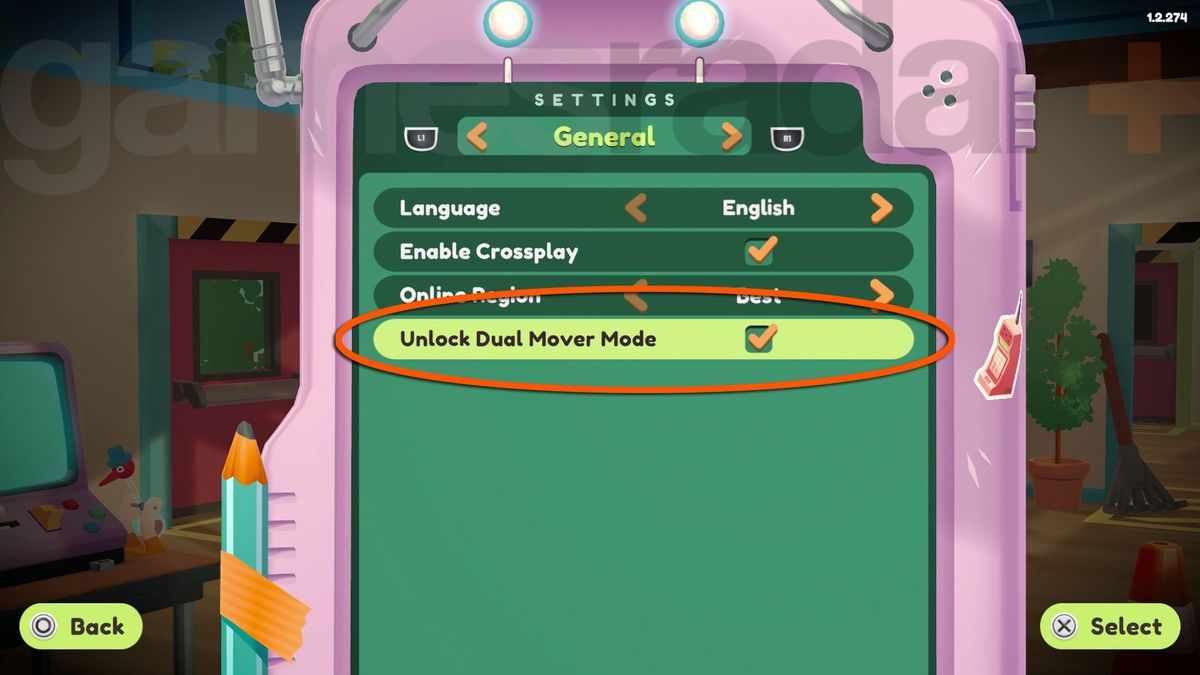
Если у вас недостаточно контроллеров или вы хотите создать дополнительный вызов, вы можете перейти во вкладку Общие в главном меню настроек и отметить опцию Разблокировать режим двух грузчиков. Это позволит вам управлять двумя грузчиками на одном контроллере с помощью набора переназначенных кнопок, так что любые изменения, которые вы сделали, в этом режиме не будут применены. Независимо от того, делитесь ли вы контроллером с кем-то еще или пытаетесь справиться самостоятельно, хаос и путаница обязательно последуют!
© GameTopic+. Без разрешения не воспроизводить.